本篇教程适用于Ubuntu 18.04及更新的版本(Ubuntu在18.04版本后将Unity桌面换成了GNOME,因此更老的版本需要使用Unity Tweak Tool更改主题配置而非GNOME Tweaks)
本篇教程内容:
添加软件源
使用终端安装软件以及插件
使用GNOME Tweaks更改系统主题及图标和窗口设置



01
查看系统设置
Ubuntu原生界面还是较为朴素的,系统设置中可以对显示进行初步的更改。如图,将高对比度选项打开可以获得不同的效果。
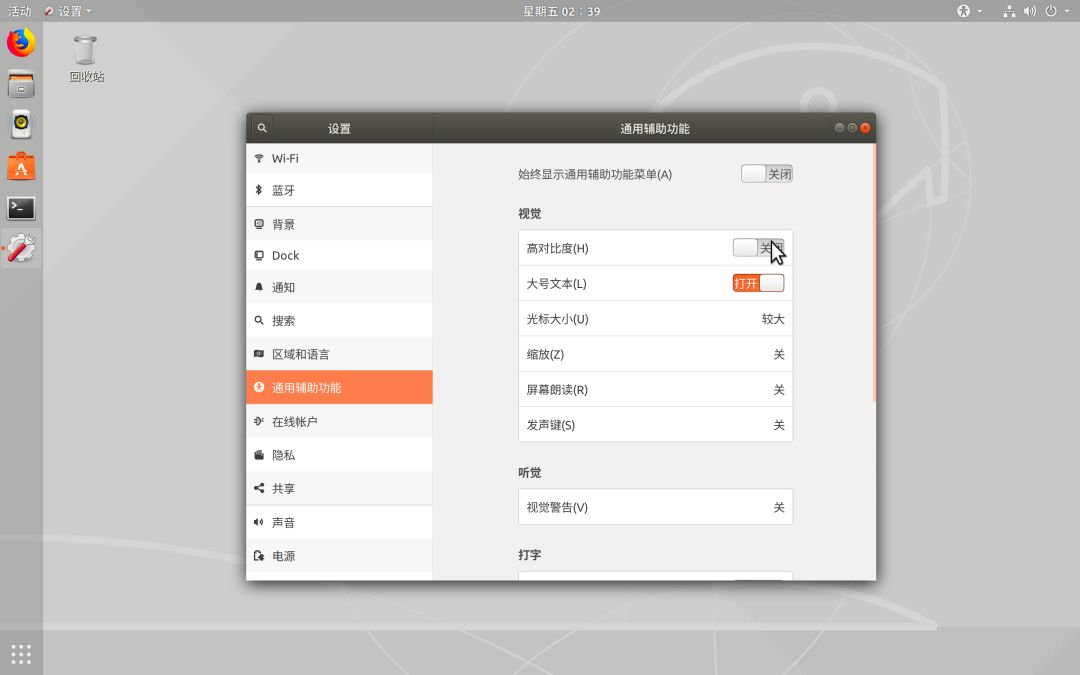
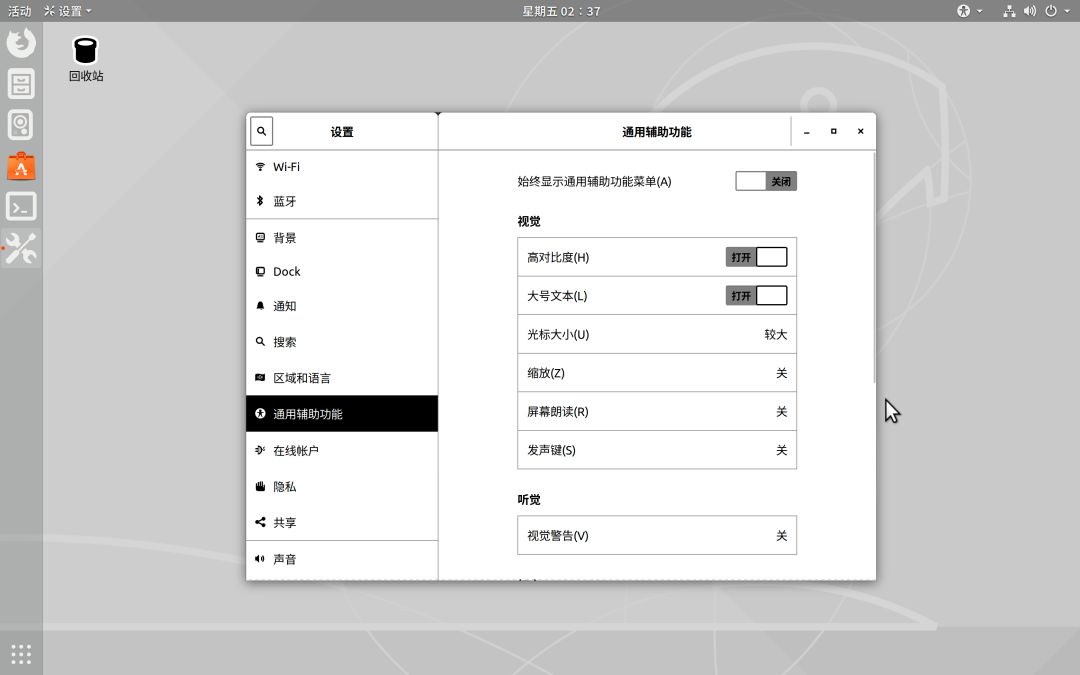
然而,系统设置中可更改的选项仍然十分有限。因此,我们需要使用GNOME Tweaks进行进一步美化。如图,进入Ubuntu软件,搜索GNOME tweaks。
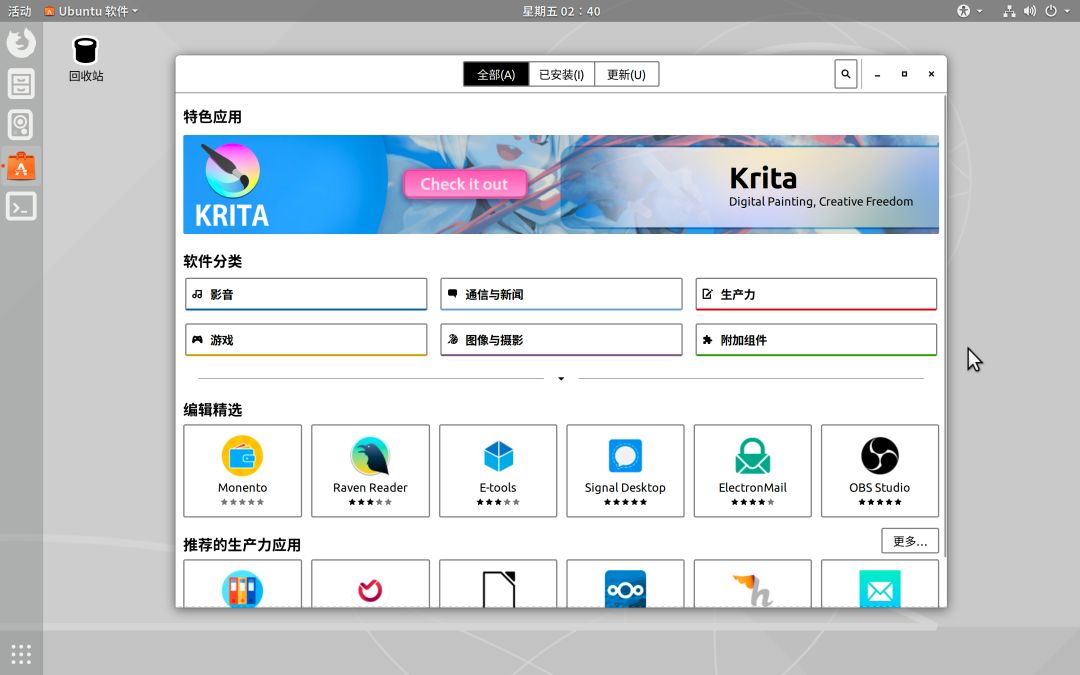
安装完后进入如下界面。
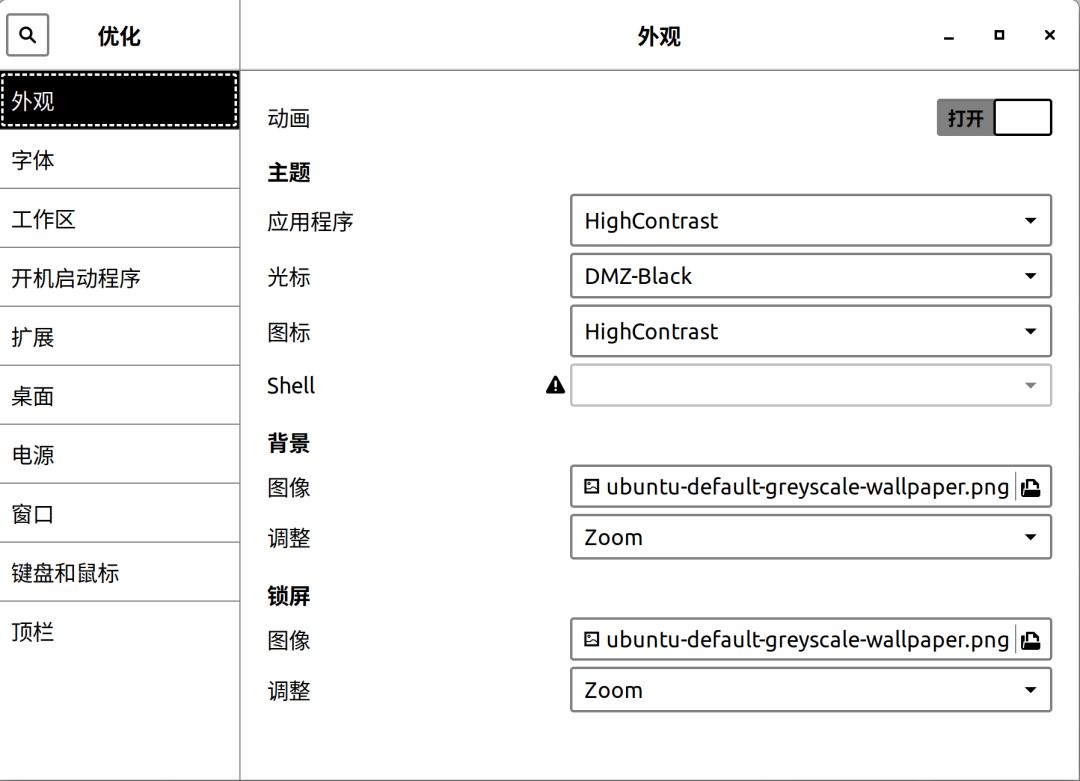
工具将系统界面所有可供定制的部分列了出来,其中包括主题、图标、壁纸、锁屏界面、光标、窗口按钮等等,可根据需要选择。
目前系统中并不带有更多的主题和图标,part 03 将介绍如何安装。
02
例:安装Google Chrome
以安装Chrome为例,介绍Linux风格的软件安装方式:如何添加源以及从源安装软件。
复制以下代码,打开终端,并粘贴。
~$ sudo wget http://www.linuxidc.com/files/repo/google-chrome.list -P /etc/apt/sources.list.d/
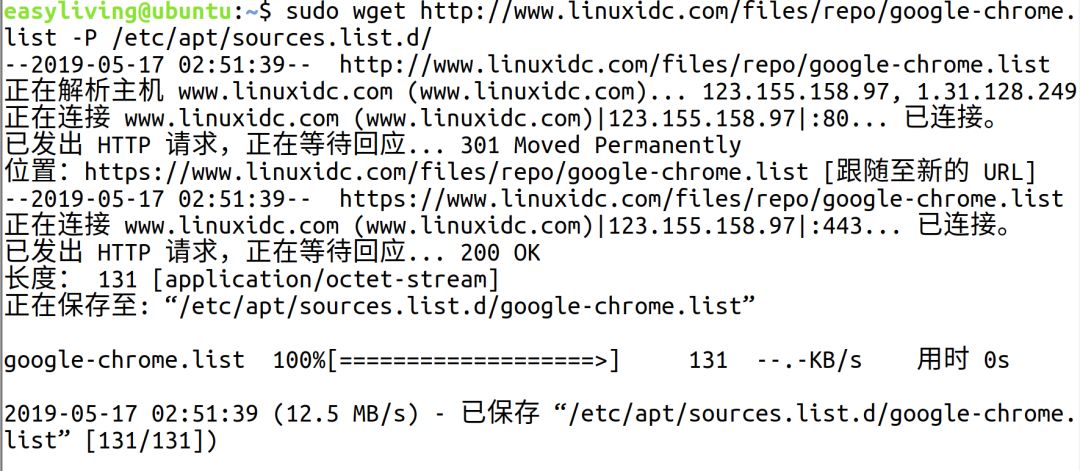
输入密码后回车,就能够成功添加源。接下来导入谷歌软件的公钥,用于对下载软件进行验证:
~$ sudo wget -q -O - https://dl.google.com/linux/linux_signing_key.pub | sudo apt-key add -
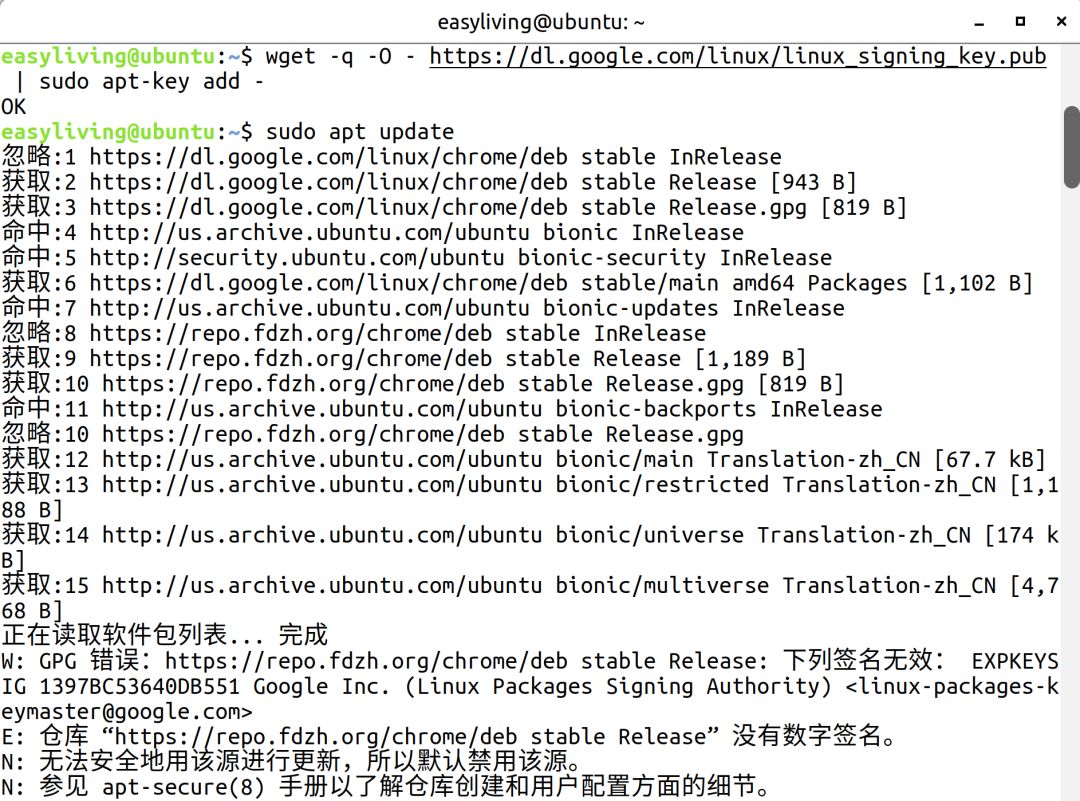
对源进行更新
~$ sudo apt update
安装google chrome
~$ sudo apt install google-chrome-stable
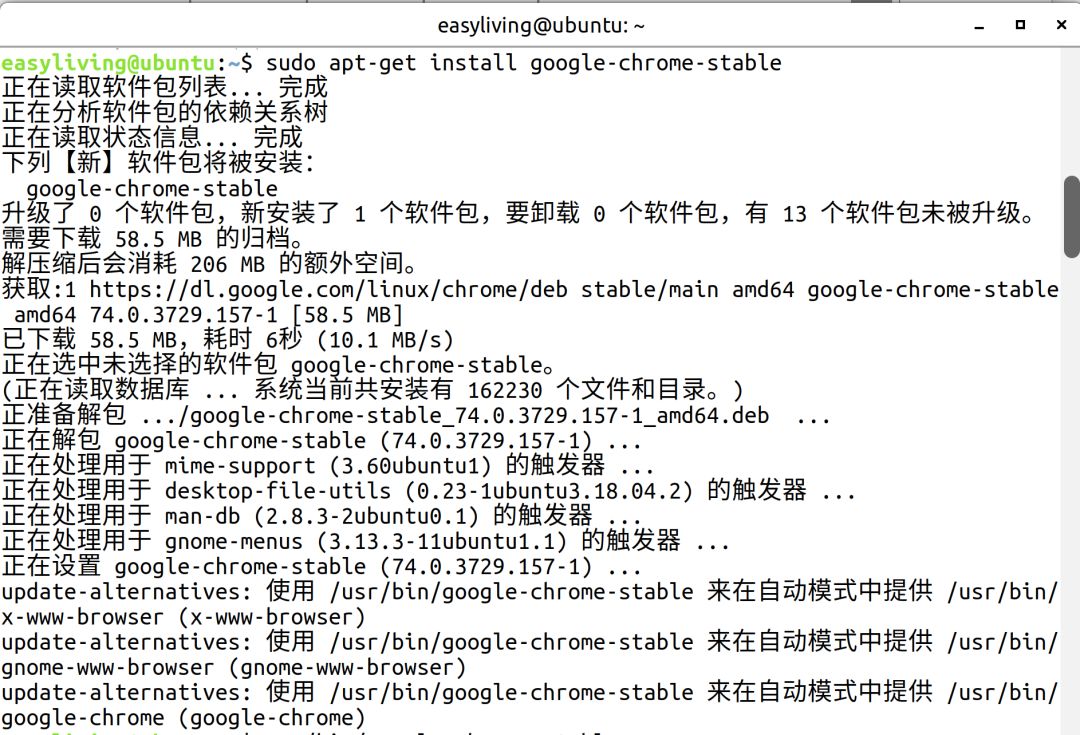
安装完成后,输入
~$ /usr/bin/google-chrome-stable
就能够愉快使用Chrome了(Ctrl+C键可以关闭进程)
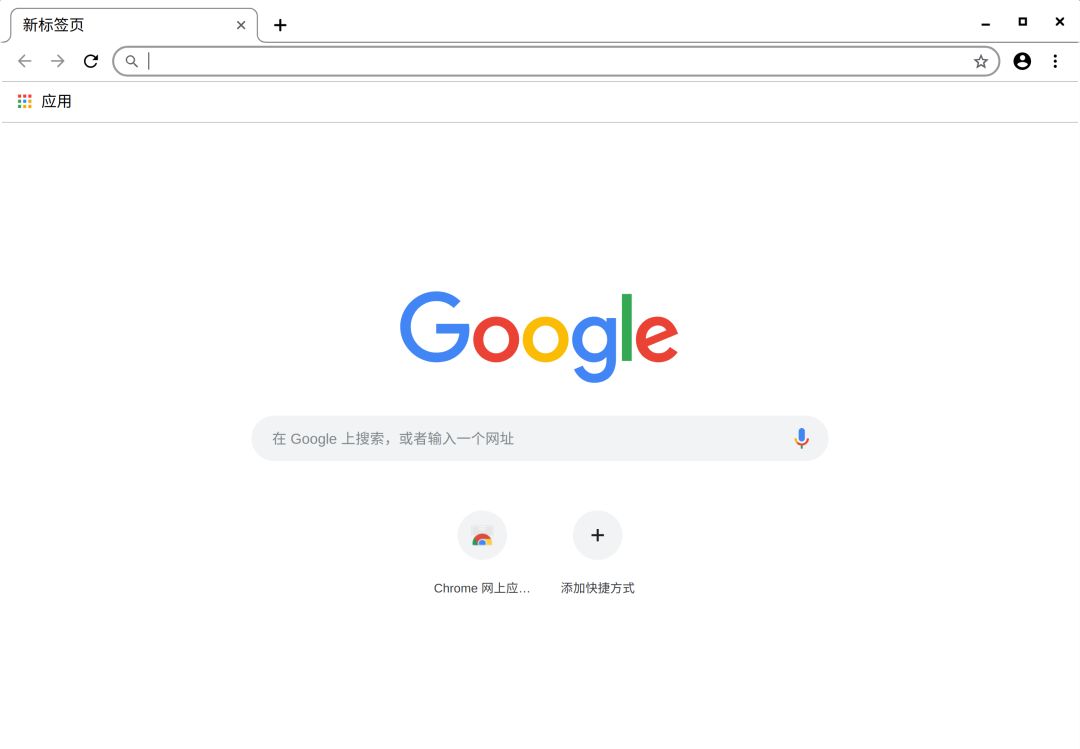
03
安装Numix主题
添加源并更新
~$ sudo add-apt-repository ppa:numix/ppa
~$ sudo apt update
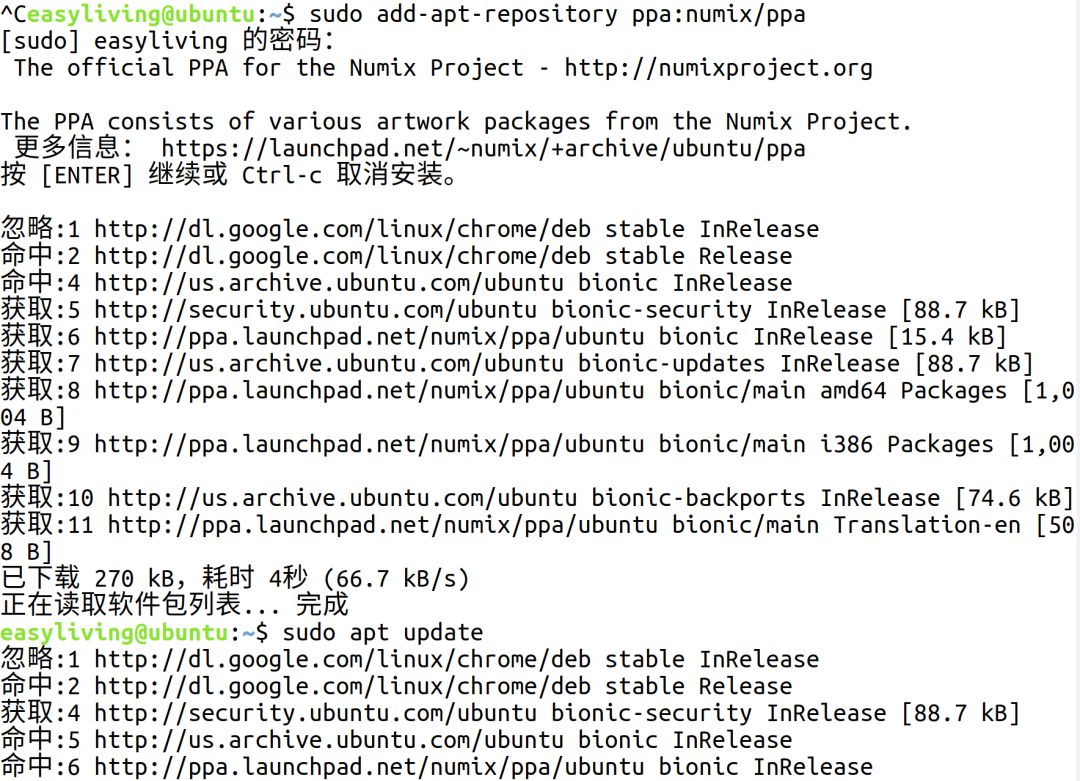
安装主题
~$ sudo apt-get install numix-gtk-theme numix-icon-theme-circle
安装完成后打开GNOME Tweaks,就可以看到先前安装的Numix主题了。
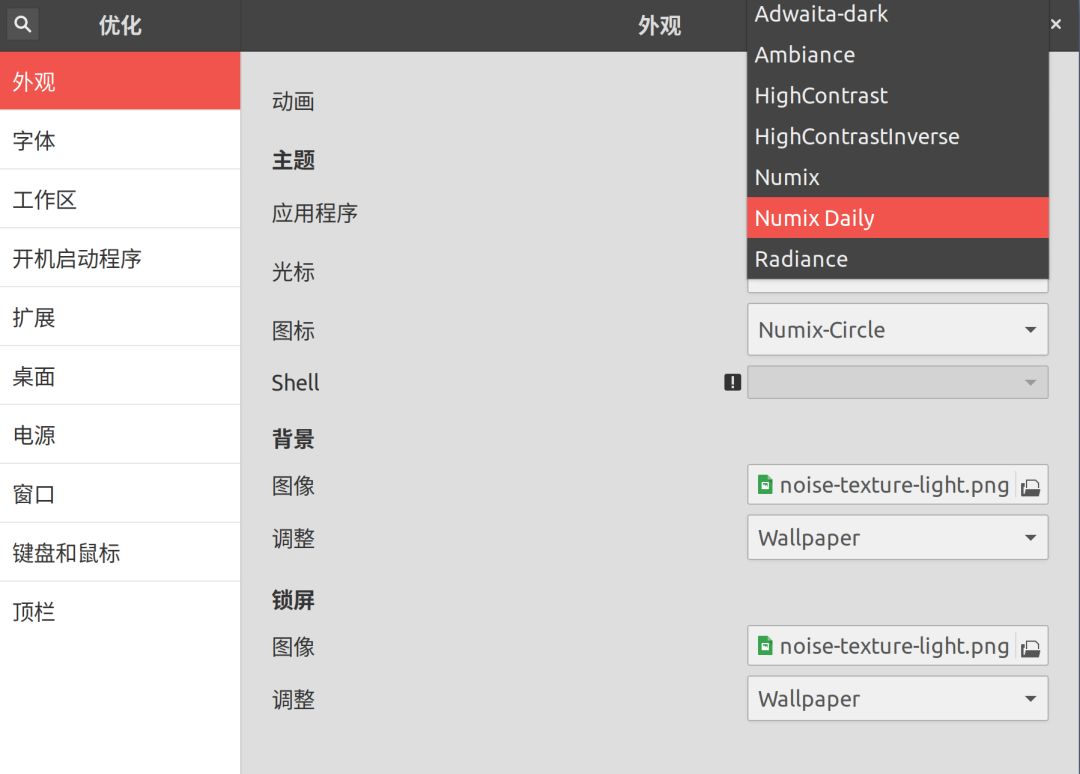
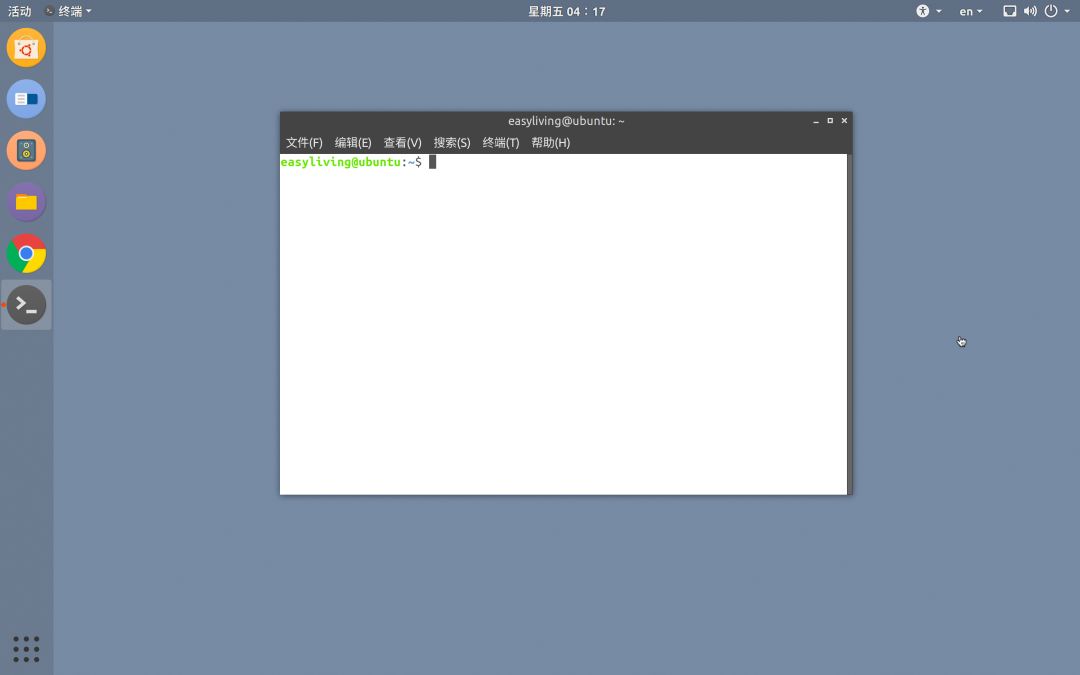
最终效果如上图所示。
除此之外还有许多其他风格的主题(如mac OS风格主题)可根据个人喜好选择。
图文: 王柘
排版: 沈逸凡





















 被折叠的 条评论
为什么被折叠?
被折叠的 条评论
为什么被折叠?








